Wie kann man das Dollarzeichen in Excel linksbündig ausrichten?
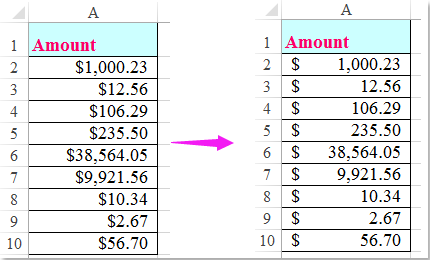
Angenommen, Sie haben eine Liste von Zahlen mit Währungssymbolen. Wenn die Zahlen unterschiedlich lang sind, sieht die Liste unordentlich aus. Um die Währungssymbole wie im folgenden Screenshot gezeigt ordentlich auszurichten, wie können Sie das Währungssymbol in den Zellen linksbündig ausrichten?
 Dollarzeichen oder andere Währungssymbole mit der Funktion 'Zellen formatieren' linksbündig ausrichten
Dollarzeichen oder andere Währungssymbole mit der Funktion 'Zellen formatieren' linksbündig ausrichten
Um das Währungssymbol auf der linken Seite der Zelle erscheinen zu lassen, können Sie die Funktion 'Zellen formatieren' anwenden, um ein benutzerdefiniertes Format festzulegen. Gehen Sie bitte wie folgt vor:
1. Wählen Sie die Währungsliste aus, klicken Sie mit der rechten Maustaste darauf und wählen Sie 'Zellen formatieren' aus dem Kontextmenü, siehe Screenshot:
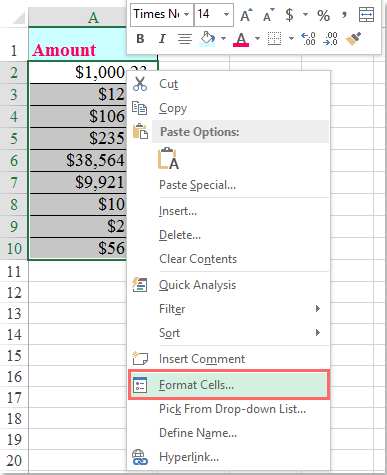
2. Klicken Sie im Dialogfeld 'Zellen formatieren' auf den Tabulator 'Zahl', und klicken Sie auf 'Benutzerdefiniert' im Bereich 'Kategorie', dann geben Sie dies _($* #,##0.00_);_($* (#,##0.00);_($* ""-""??_);_(@_) in das Textfeld 'Typ' ein, siehe Screenshot:
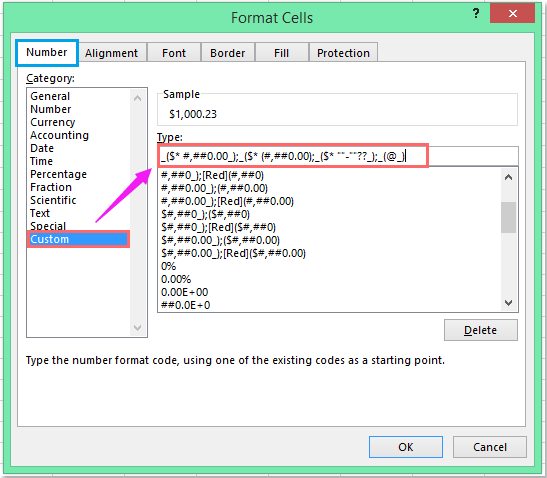
Hinweis: Sie können das $-Zeichen nach Bedarf in beliebige andere Währungssymbole ändern, z. B. €, ¥.
3. Klicken Sie dann auf die Schaltfläche ' OK', und alle Dollarzeichen wurden linksbündig in den Zellen ausgerichtet, siehe Screenshot:
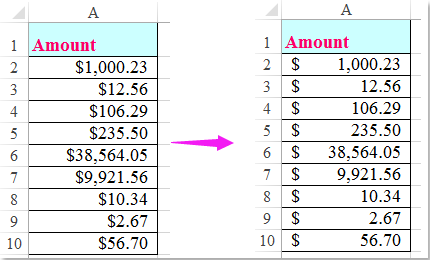

Entfesseln Sie die Magie von Excel mit Kutools AI
- Intelligente Ausführung: Führen Sie Zellenoperationen durch, analysieren Sie Daten und erstellen Sie Diagramme – alles angetrieben durch einfache Befehle.
- Benutzerdefinierte Formeln: Erstellen Sie maßgeschneiderte Formeln, um Ihre Arbeitsabläufe zu optimieren.
- VBA-Codierung: Schreiben und implementieren Sie VBA-Code mühelos.
- Formelinterpretation: Verstehen Sie komplexe Formeln mit Leichtigkeit.
- Textübersetzung: Überwinden Sie Sprachbarrieren in Ihren Tabellen.
Die besten Produktivitätstools für das Büro
Stärken Sie Ihre Excel-Fähigkeiten mit Kutools für Excel und genießen Sie Effizienz wie nie zuvor. Kutools für Excel bietet mehr als300 erweiterte Funktionen, um die Produktivität zu steigern und Zeit zu sparen. Klicken Sie hier, um die Funktion zu erhalten, die Sie am meisten benötigen...
Office Tab bringt die Tab-Oberfläche in Office und macht Ihre Arbeit wesentlich einfacher
- Aktivieren Sie die Tabulator-Bearbeitung und das Lesen in Word, Excel, PowerPoint, Publisher, Access, Visio und Project.
- Öffnen und erstellen Sie mehrere Dokumente in neuen Tabs innerhalb desselben Fensters, statt in neuen Einzelfenstern.
- Steigert Ihre Produktivität um50 % und reduziert hunderte Mausklicks täglich!
Alle Kutools-Add-Ins. Ein Installationspaket
Das Kutools for Office-Paket bündelt Add-Ins für Excel, Word, Outlook & PowerPoint sowie Office Tab Pro und ist ideal für Teams, die mit mehreren Office-Anwendungen arbeiten.
- All-in-One-Paket — Add-Ins für Excel, Word, Outlook & PowerPoint + Office Tab Pro
- Ein Installationspaket, eine Lizenz — in wenigen Minuten einsatzbereit (MSI-kompatibel)
- Besser gemeinsam — optimierte Produktivität in allen Office-Anwendungen
- 30 Tage kostenlos testen — keine Registrierung, keine Kreditkarte erforderlich
- Bestes Preis-Leistungs-Verhältnis — günstiger als Einzelkauf der Add-Ins